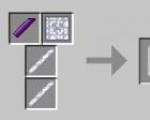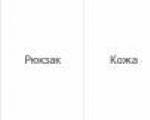Nesne alan adı bulunamadı. "Nesne alanı bulunamadı" durumunda ne yapılmalı? Bir hata örneği ve nasıl düzeltileceği
Bazen 1C kullanıcıları bir hatayla karşılaşır: "Nesne alanı bulunamadı."
Hatanın nedenleri
Bu sorun çeşitli durumlarda ortaya çıkabilir:
- programa girdikten sonra;
— formları doldururken veya şablonlara veri girmeden önce;
- işleyiciyi yürütürken - "CommonModule Kullanıcıları (OpenID Kimlik Doğrulaması)" nedeniyle "Kayıttan Önce".
Seçenekler değişebilir. 1C yapılandırıcısının hata ayıklama modunda tüm işlevlerin düzgün çalıştığı ve programa başlatıldığında böyle bir hata oluştuğu görülür.
Hatanın nedeni, daha önce geliştirilen yazılım mekanizmalarının konfigürasyon verilerini dikkate almaması ve program koduna girilen verilerin işlenmemesidir. Onlar. Var olmayan bir özniteliğe itiraz var.
Yeni bir sürüm yüklerken veya eski platformda 1C programı ile çalışırken böyle bir durum olabilir.
Hata Düzeltme Yöntemi
"Nesne alanı bulunamadı" hatasını düzeltmek için programı yeniden yüklemeniz veya güncellemeniz gerekir. Yeni sürüm. Platformun güncel sürümü, şirketin resmi web sitesinden veya diğer ilgili kaynaklardan indirilebilir.
Alternatif olarak, önceki bir sürüme geri dönebilirsiniz, ancak düzenli olarak oluşturmanız önerilir. yedekler.
1C kullanıcılarının karşılaştığı sorun - "Hata: Nesne alanı bulunamadı", çoğunlukla başlangıçta ortaya çıkar. Bu sorun rahatsızlık verir ve iş akışını yavaşlatır. Anketlerin gösterdiği gibi birçok kullanıcı, bu sorunu nasıl hızlı ve bağımsız bir şekilde çözeceğini bilmiyor. Etkili önerilere bakalım.
1C ayarlarında, her nesneye kendi alanı atanır. Böyle bir hatayı bir programcının bakış açısından analiz ettikten sonra, sorunun program nesnede belirtilmeyen bir alana eriştiğinde ortaya çıktığı sonucuna varabiliriz. Sorunu kullanıcılar açısından değerlendirirsek, 1C'deki hata, programın kullanıcı tarafından belirtilen özelliği bulamamasıdır.
Hata 1C, kural olarak üç durumda görünür:
- programa girerken;
- formu doldururken;
- şablonu doldurmadan önce.
Bu liste devam edebilir, ancak sorun giderme yöntemleri tamamen yanlış sayfa görüntülemenin ayrıntılarına bağlıdır.
Hata: Nesne alanı bulunamadı 1C (Kimlik doğrulama)

İÇİNDE taze güncellemeler 1C girişi OpenID aracılığıyla yapılabilir. Bu yeni seçenek bağlantı kesildikten sonra oturum açmayı basitleştirmenizi sağlar.
Sorunu birkaç şekilde çözebilirsiniz:
- platformu en son sürüme güncelleyin (güncellemeyi resmi 1C web sitesinde bulabilirsiniz);
- önceki bir sürüme geri dönme (yedek oluşturduğunuzdan emin olun).
Güncellemeyi kullanmadan sorunu nasıl çözebilirim:
- program içinde atlama kontrolleri;
- değişim kurallarının bağımsız değişimi.
Hata: Alan bulunamadı (Depo)
Sebep: belgedeki veriler, örneğin tablonun ortasında belirtilir, ancak başlıkta yer almalıdır:
- hata noktasında bir mola ayarlayın;
- Yapılandırıcıda, girilen verilerin doğruluğunu kontrol ettiğinizden emin olun.
Hata: Nesne alanı bulunamadı (Ağırlık Ürün Öneki)

Sorun giderme seçenekleri:
- tüm ağırlık malları için kodu ayarlayın;
- kodlar için bir şablon ayarlayın (“Donanım ayarları” bölümü).
Hata: Nesne alanı bulunamadı (Arama dizesi)
- kodu dikkatlice kontrol edin, belki de sorun, yanlış belirlenmiş bir yazışmayı veya yokluğunu gösteren numaralandırmada ortaya çıkmıştır;
- diğer dönüştürme işlemlerini indirin.
Hata: Nesne alanı bulunamadı (Hesap)
ortadan kaldırabilirsin verilen hata, ayarlarda "Ortakların ve karşı tarafların bağımsız bakımı"nı etkinleştirirseniz. Bu ayarlar menüsüne erişmek için "Yönetim"e ve ardından "CRM ve Satış"a gidin.
Düşündüğümüz hata, genellikle yeni yazılım mekanizmalarının tanıtılması sırasında programın yeni sürümlerinde ortaya çıkar. Çoğu durumda, yeni bir sürümün yayınlanması sırasında sorun kendi kendine çözülür. Yeni bir sürümü beklememek için yedekleri kaydetmeyi unutmayın. Bu sizi geri götürecek önceki versiyon. Bu seçenek, bir 1C hatası ortaya çıktığında herhangi bir durumda kullanılabilir.
- Eski ve gereksiz bilgilerin yapılandırmasını temizlemek gerekir. "Konfigürasyonu kontrol et" menüsünde, "Konfigürasyonun mantıksal bütünlüğünü kontrol et" kutusunu işaretleyin. Program yanlış bilgileri otomatik olarak kaldıracaktır.
- Yapılandırması desteklenmekte olan kişiler için uzmanlar, satıcının yapılandırmasını dikkatlice kontrol etmenizi önerir. Kontrol etmek için satıcının yapılandırmasını yeni bir veritabanına yükleyin ve ilk adımı tekrarlayın.
Ayrıca, tamamen teknik noktalara dayanan, hataları ortadan kaldırmak için belirli bir eylem algoritması vardır:
- Aktif bazların tüm arka plan görevlerini kapatmanız gerekir.
- Sunucuyu yeniden yükleyin.
- Sql kullanarak bir yedekleme yapın.
- Kaideyi destekten çıkarın ve yükü boşaltın, cf.
1C tarafından yayınlanan programların ve yapılandırmaların işleyişindeki belki de en yaygın hatalardan biri “Nesne alanı bulunamadı” mesajıdır. Bu makale, bu hatanın nedenlerine, ortadan kaldırılmasına yönelik yöntemlere ve kendini gösterdiği durumlara ayrılmıştır.
"Nesne alanı bulunamadı" ne anlama geliyor?
Herhangi bir 1C yapılandırması, programın periyodik olarak eriştiği bir dizi meta veri nesnesidir. Her nesne bir dizi alanla karakterize edilir. Bu pencere göründüğünde programın rapor ettiği nesne alanına erişimin yanlış sonucudur.
Bu durum herhangi bir zamanda ortaya çıkabilir:
- Programı başlatırken;
- Formun bilgi alanlarını doldururken;
- Bilgileri yazdırırken.
Hatanın nedenleri
Nesnenin 1C alanı bulunamadı mesajı, genellikle yapılandırmada bir değişiklik yapıldıktan sonra görünür (bağımsız eklenmesi veya mevcut sürüme güncellenmesi). Oluşumun ana nedeni, programcıların dikkatsizliğidir:
- Kod tarafından atıfta bulunulan öznitelik veritabanında yok (silinmiş veya henüz oluşturulmamış);
- Kod bir hata içeriyor (;
- Alan oluşturulurken hata oluştu (yönetilen formlarla çalışan kullanıcılar için geçerlidir);
- Form öğesinin tüm ayrıntıları doldurulmaz (özellikle, giriş alanında "Veri yolu" özniteliği ayarlanmamışsa, bu alana her erişildiğinde "Nesne alanı bulunamadı" hatası görünecektir);
- İÇİNDE yönetilen formlar, işleyicideki düğme için bir komut belirtmeyi unutursanız, bu hatayla da karşılaşabilirsiniz.
Çözümler
1C için "Nesne alanı bulunamadı" nın kritik bir hata olmadığına dikkat edilmelidir. Sistemin çalışması devam eder, sadece hatanın oluştuğu gövdedeki modülün çalışması kesintiye uğrar.
Bu hatanın nedenleri ne olursa olsun, programcıların müdahalesi olmadan, yalnızca bir durumda çözülebilir: hatanın yapılandırma teslimatının güncellenmesinden kaynaklanması.
Bu durumda, veritabanının yedek kopyasını geri yükleyebilir veya güncellemeyi geri alabilirsiniz, ardından yapılandırmanın yeni sürümünde hata büyük olasılıkla düzeltilecektir. Diğer çoğu durumda, programın yürütülebilir kodunda değişiklik yapılması gerekir.
Bir hata örneği ve nasıl düzeltileceği
Programın 8.2.15 sürümünü izleyen sürümlerinde, kullanıcı tanımlamasını basitleştirmek için OpenID kullanarak oturum açma yeteneği tanıtıldı. Bu sürümün yayınlandığı sırada, birçok kullanıcı "Nesne alanı bulunamadı (OpenID Kimlik Doğrulaması)" hatasıyla karşılaştı.

Daha sonra ortaya çıktığı gibi, bu pencerenin ortaya çıkmasının nedeni, daha önce geliştirilen yapılandırmaların bu tür bir kimlik doğrulama olasılığını hesaba katmamasıdır. Ve böyle bir sorunu çözme mekanizması program kodunda belirtilmemişti.
Ana çözümler şunlardı:
- Platformu en son sürüme yükseltme şu an;
- Yapılandırmayı güncellemeyi reddetme;
- Değişim kurallarının değiştirilmesi;
- Çeki yok sayabilirsiniz;
Her durumda, nedeni ne olursa olsun istisnai durum hiçbir koşulda paniğe kapılmamalısın. Programın size söylediklerini, hangi alanın eksik olduğunu okumaya çalışın, hangi eylemlerin mesaja yol açtığını analiz edin ve bir uzmanla iletişime geçin. teknik Destek. Çoğu zaman, böyle bir sorun, temas anından itibaren bir saat içinde çözülür.
1C:Pridpriemstvo kullanıcılarının karşılaştığı sorun - "Hata: Nesne alanı bulunamadı", çoğunlukla başlangıçta açılır. Bu sorun rahatsızlık verir ve iş akışını yavaşlatır. Anketlerin gösterdiği gibi birçok kullanıcı, bu sorunu nasıl hızlı ve bağımsız bir şekilde çözeceğini bilmiyor. Etkili önerilere bakalım.
1C:Primary ayarlarında her nesneye kendi alanı atanır. Böyle bir hatayı bir programcının bakış açısından inceledikten sonra, sorunun program nesnede belirtilmeyen bir alana eriştiğinde ortaya çıktığı sonucuna varabiliriz. Sorunu kullanıcıların bakış açısından değerlendirdikten sonra, 1C:Primary'deki hata, programın kullanıcı tarafından belirtilen özniteliği bulamamasıdır.
Hata 1C: Kabul, kural olarak üç durumda ortaya çıkar:
- programa girerken;
- formu doldururken;
- şablonu doldurmadan önce.
Bu liste devam edebilir, ancak sorun giderme yöntemleri tamamen yanlış sayfa görüntülemenin ayrıntılarına bağlıdır.
kimlik doğrulama

1C:Pіdpriєmstvo'nun en son güncellemelerinde OpenID üzerinden girebilirsiniz. Bu yeni seçenek, bağlantı kesildikten sonra oturum açmayı kolaylaştırır.
Sorunu birkaç şekilde çözebilirsiniz:
- 1C platformunun en son sürüme otomatik olarak güncellenmesini sağlayın (güncellemeyi 1C: Enterprise'ın resmi web sitesinde bulabilirsiniz);
- yardımcı olmazsa, bir 1C programlayıcısına ihtiyacınız vardır
Güncellemeyi kullanmadan sorunu nasıl çözebilirim:
- program içinde atlama kontrolleri;
- değişim kurallarının bağımsız değişimi.
Stoklamak
Sebep: belgedeki veriler, örneğin tablonun ortasında belirtilir, ancak başlıkta yer almalıdır:
- hata noktasında bir mola ayarlayın;
- Yapılandırıcıda, girilen verilerin doğruluğunu kontrol ettiğinizden emin olun.

Sorun giderme seçenekleri:
- tüm ağırlık malları için kodu ayarlayın;
- kodlar için bir şablon ayarlayın (“Donanım ayarları” bölümü).
Arama satırı
- kodu dikkatlice kontrol edin, belki de sorun, yanlış belirlenmiş bir yazışmayı veya yokluğunu gösteren numaralandırmada ortaya çıkmıştır;
- diğer dönüştürme işlemlerini indirin.
karşı taraf
Ayarlarda "Ortakların ve karşı tarafların bağımsız bakımı"nı etkinleştirirseniz bu hatayı ortadan kaldırabilirsiniz. Bu ayarlar menüsüne erişmek için "Yönetim"e ve ardından "CRM ve Satış"a gidin.
Düşündüğümüz hata, genellikle yeni yazılım mekanizmalarının tanıtılması sırasında programın yeni sürümlerinde ortaya çıkar. Çoğu durumda, yeni bir sürümün yayınlanması sırasında sorun kendi kendine çözülür. Yeni bir sürümü beklememek için yedekleri kaydetmeyi unutmayın. Bu sizi önceki sürüme döndürür. Bu seçenek, 1C: Kabul hatası ortaya çıktığında herhangi bir durumda kullanılabilir.
1C:Enterprise uzmanları, kullanıcı programın işlevselliğini görüntülerken hatalarla karşılaşırsa ne yapılması gerektiği konusunda daha genel önerilerde bulunur:
- Eski ve gereksiz bilgilerin yapılandırmasını temizlemek gerekir. "Konfigürasyonu kontrol et" menüsünde, "Konfigürasyonun mantıksal bütünlüğünü kontrol et" kutusunu işaretleyin. Program yanlış bilgileri otomatik olarak kaldıracaktır.
- Yapılandırması desteklenmekte olan kişiler için uzmanlar, satıcının yapılandırmasını dikkatlice kontrol etmenizi önerir. Kontrol etmek için satıcının yapılandırmasını yeni bir veritabanına yükleyin ve ilk adımı tekrarlayın.
Ayrıca, tamamen teknik noktalara dayanan, hataları ortadan kaldırmak için belirli bir eylem algoritması vardır:
- Aktif bazların tüm arka plan görevlerini kapatmanız gerekir.
- Sunucuyu yeniden yükleyin.
- Sql kullanarak bir yedekleme yapın.
- Kaideyi destekten çıkarın ve yükü boşaltın, cf.
1C kullanıcılarının karşılaştığı sorun - "Hata: Nesne alanı bulunamadı", çoğunlukla başlangıçta ortaya çıkar. Bu sorun rahatsızlık verir ve iş akışını yavaşlatır. Anketlerin gösterdiği gibi birçok kullanıcı, bu sorunu nasıl hızlı ve bağımsız bir şekilde çözeceğini bilmiyor. Etkili önerilere bakalım.
1C ayarlarında, her nesneye kendi alanı atanır. Böyle bir hatayı bir programcının bakış açısından analiz ettikten sonra, sorunun program nesnede belirtilmeyen bir alana eriştiğinde ortaya çıktığı sonucuna varabiliriz. Sorunu kullanıcılar açısından değerlendirirsek, 1C'deki hata, programın kullanıcı tarafından belirtilen özelliği bulamamasıdır.
Hata 1C, kural olarak üç durumda görünür:
- programa girerken;
- formu doldururken;
- şablonu doldurmadan önce.
Bu liste devam edebilir, ancak sorun giderme yöntemleri tamamen yanlış sayfa görüntülemenin ayrıntılarına bağlıdır.
Hata: Nesne alanı bulunamadı 1C (Kimlik doğrulama)
En son 1C güncellemelerinde, OpenID üzerinden giriş yapabilirsiniz. Bu yeni seçenek, bağlantı kesildikten sonra oturum açmayı kolaylaştırır.
Sorunu birkaç şekilde çözebilirsiniz:
- platformu en son sürüme güncelleyin (güncellemeyi resmi 1C web sitesinde bulabilirsiniz);
- önceki bir sürüme geri dönme (yedek oluşturduğunuzdan emin olun).
Güncellemeyi kullanmadan sorunu nasıl çözebilirim:
- program içinde atlama kontrolleri;
- değişim kurallarının bağımsız değişimi.
Hata: Alan bulunamadı (Depo)
Sebep: belgedeki veriler, örneğin tablonun ortasında belirtilir, ancak başlıkta yer almalıdır:
- hata noktasında bir mola ayarlayın;
- Yapılandırıcıda, girilen verilerin doğruluğunu kontrol ettiğinizden emin olun.
Hata: Nesne alanı bulunamadı (Ağırlık Ürün Öneki)
Sorun giderme seçenekleri:
- tüm ağırlık malları için kodu ayarlayın;
- kodlar için bir şablon ayarlayın (“Donanım ayarları” bölümü).
Hata: Nesne alanı bulunamadı (Arama dizesi)
- kodu dikkatlice kontrol edin, belki de sorun, yanlış belirlenmiş bir yazışmayı veya yokluğunu gösteren numaralandırmada ortaya çıkmıştır;
- diğer dönüştürme işlemlerini indirin.
Hata: Nesne alanı bulunamadı (Hesap)
Ayarlarda "Ortakların ve karşı tarafların bağımsız bakımı"nı etkinleştirirseniz bu hatayı ortadan kaldırabilirsiniz. Bu ayarlar menüsüne erişmek için "Yönetim"e ve ardından "CRM ve Satış"a gidin.
Düşündüğümüz hata, genellikle yeni yazılım mekanizmalarının tanıtılması sırasında programın yeni sürümlerinde ortaya çıkar. Çoğu durumda, yeni bir sürümün yayınlanması sırasında sorun kendi kendine çözülür. Yeni bir sürümü beklememek için yedekleri kaydetmeyi unutmayın. Bu sizi önceki sürüme döndürür. Bu seçenek, bir 1C hatası ortaya çıktığında herhangi bir durumda kullanılabilir.
- Eski ve gereksiz bilgilerin yapılandırmasını temizlemek gerekir. "Konfigürasyonu kontrol et" menüsünde, "Konfigürasyonun mantıksal bütünlüğünü kontrol et" kutusunu işaretleyin. Program yanlış bilgileri otomatik olarak kaldıracaktır.
- Yapılandırması desteklenmekte olan kişiler için uzmanlar, satıcının yapılandırmasını dikkatlice kontrol etmenizi önerir. Kontrol etmek için satıcının yapılandırmasını yeni bir veritabanına yükleyin ve ilk adımı tekrarlayın.
Ayrıca, tamamen teknik noktalara dayanan, hataları ortadan kaldırmak için belirli bir eylem algoritması vardır:
- Aktif bazların tüm arka plan görevlerini kapatmanız gerekir.
- Sunucuyu yeniden yükleyin.
- Sql kullanarak bir yedekleme yapın.
- Kaideyi destekten çıkarın ve yükü boşaltın, cf.